 初級テクニック
初級テクニック PowerPointで「ドラえもんが道具を出すシーン」を描く方法
ドラえもん、ドラえもん、PowerPointで「ドラえもんが道具を出すシーン」をできるだけ楽して描きたいよ!大丈夫だよ、のび太くん!PowerPointの図形を使えば、寝ながらでも描けるよ!
 初級テクニック
初級テクニック  吹き出し&フレーム
吹き出し&フレーム  図形の結合
図形の結合 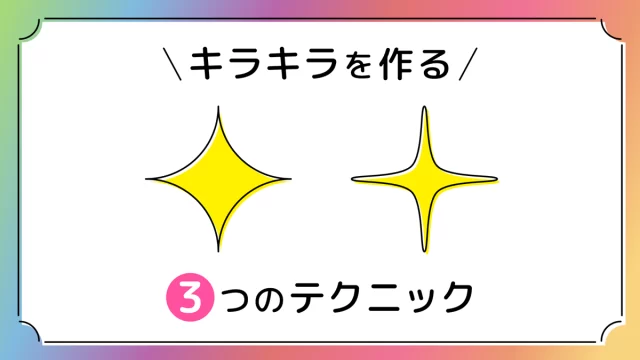 図形の結合
図形の結合  クイックアクセスツールバー
クイックアクセスツールバー  テキストの技・設定
テキストの技・設定  パターン&テクスチャ
パターン&テクスチャ  画像テクニック
画像テクニック  図形の結合
図形の結合  クイックアクセスツールバー
クイックアクセスツールバー